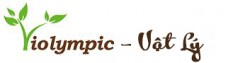Cách mở bàn phím ảo trên Windows 10
Người đăng: Ngày đăng: Lượt xem:
Bàn phím ảo là một tính năng khá hữu ích, nó là “phao cứu sinh” của chúng ta trong trường hợp bàn phím bị liệt, hay là máy dính Viruts, Keyloger,… Hoặc bạn có một thông tin gì đó mà bảo mật cao thì bàn phím ảo sẽ hỗ trợ bạn vì là không ai có thể theo dõi hoạt động của bàn phím ảo được cả. Hôm nay, Thuthuatphanmem.vn sẽ hướng dẫn các bạn cách mở bàn phím ảo trên Windows 10.

1. Mở bằng Start Windows
Các bạn nhấn vào biểu tượng Start Windows nằm ở phía trái màn hình. Sau đó các bạn nhập dòng sau: On-Screen Keyboard.
Như vậy, bàn phím ảo của bạn sẽ được tự động bật lên.
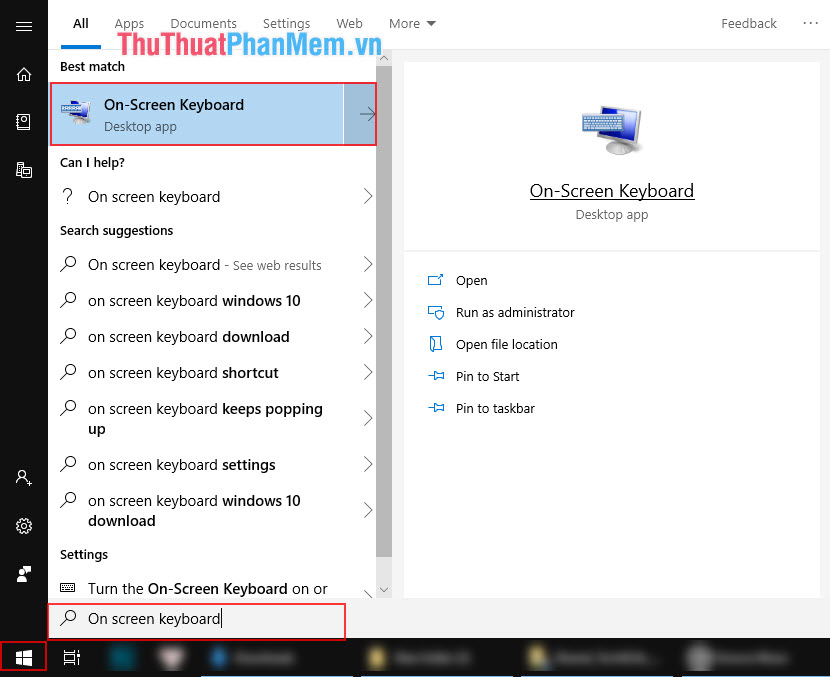
Cách 2. Mở bằng Windows ease of Access
Cũng như cách trên, các bạn click vào biểu tượng Start Windows, kéo xuống và tìm tập tin Windows ease of Access. Sau khi mở tập tin này ra các bạn chọn On-Screen Keyboard để hiện bàn phím ảo.
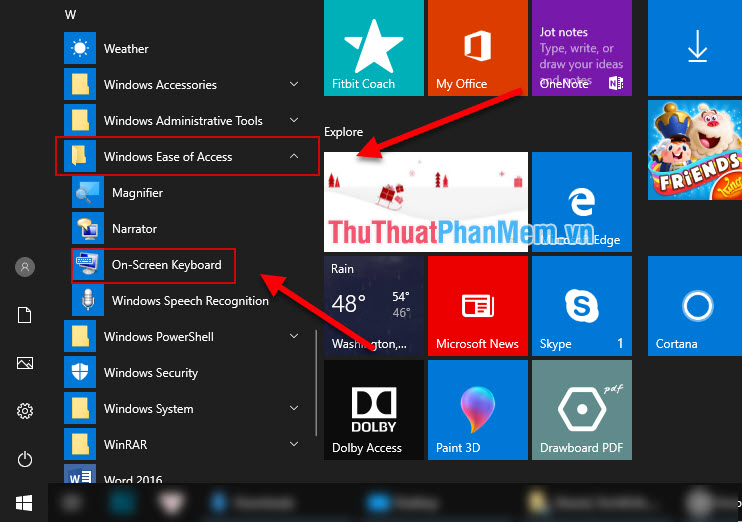
Cách 3. Sử dụng Run để mở bàn phím ảo.
Các bạn ấn tổ hợp phím Windows + R để mở cửa sổ Run. Sau đó các bạn nhập vào cửa sổ Run từ OSK (không cần viết hoa) thì ngay lập tức trình bàn phím ảo sẽ hiện lên.
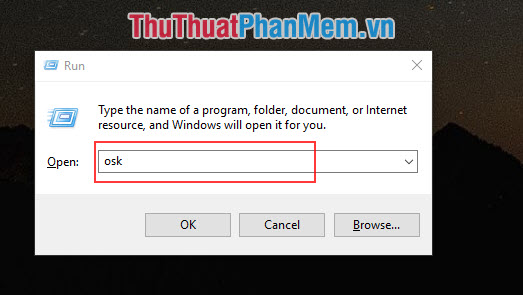
Cách 4. Mở bàn phím ảo trong cài đặt.
Đầu tiên, các bạn click vào biểu tượng Start Windows góc trái màn hình và chọn Setting.
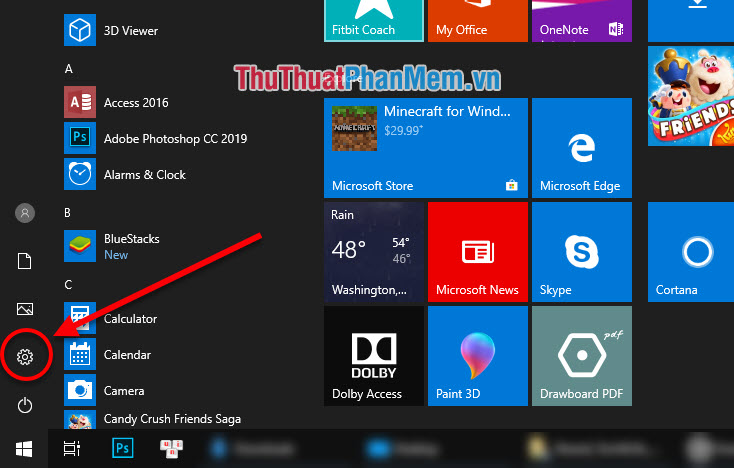
Khi cửa sổ Settings đã hiện lên, các bạn nhập vào dòng tìm kiếm cụm từ: Ease of Access.
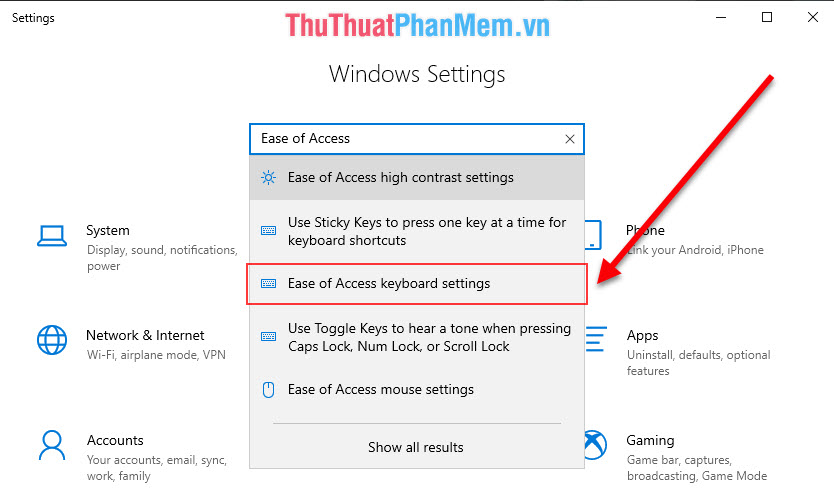
Ngay lập tức sẽ hiện ra mục Keyboard, sau đó các bạn chọn mục Turns on the on-screen keyboard chuyển nó sang On là được.
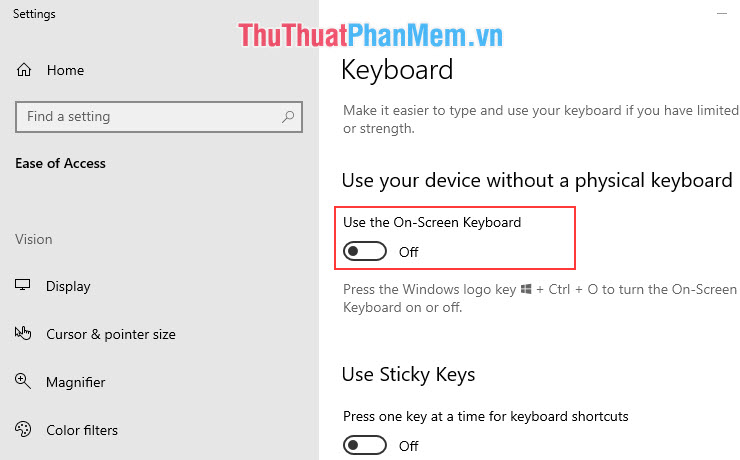
Cách 5. Cách mở bàn phím ảo thông qua Command Prompt hoặc PowerShell.
Việc đầu tiên các bạn làm là mở cửa sổ PowerShell hoặc Command Prompt. Sau đó nhập lênh OSK (không cần viết hoa) và ấn Enter. Vậy là bàn phím ảo của bạn đã được mở.
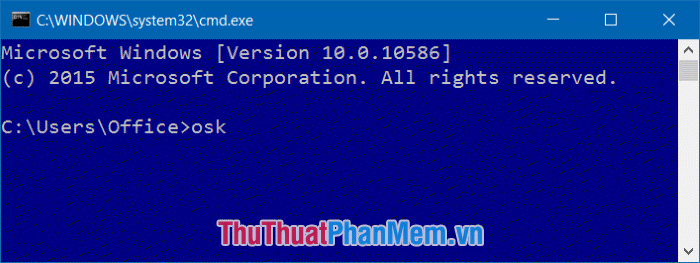
Bên trên, Thuthuatphanmem.vn đã hướng dẫn các bạn 5 cách để mở bàn phím ảo trên Windows 10. Chúc các bạn một ngày vui vẻ!